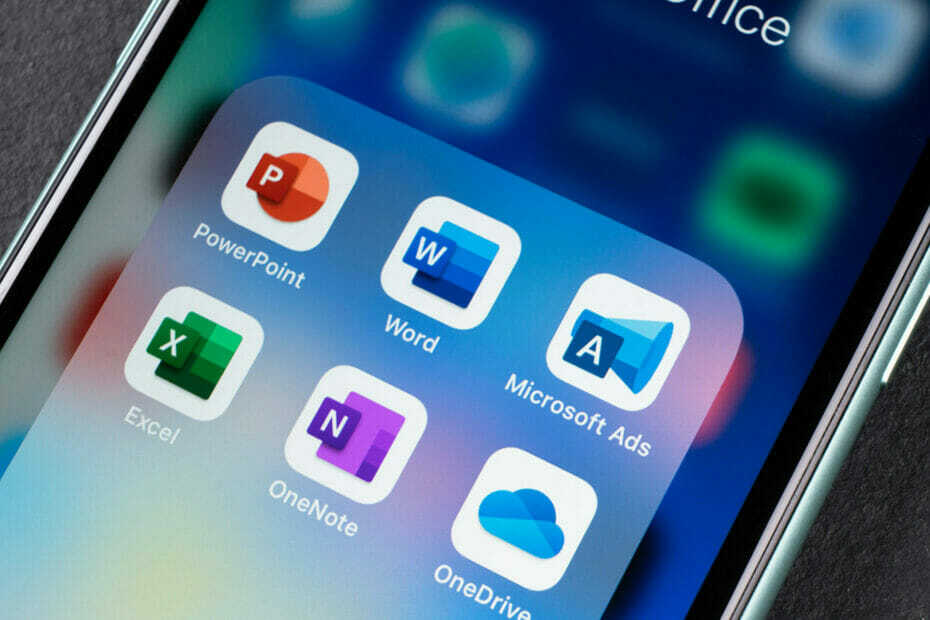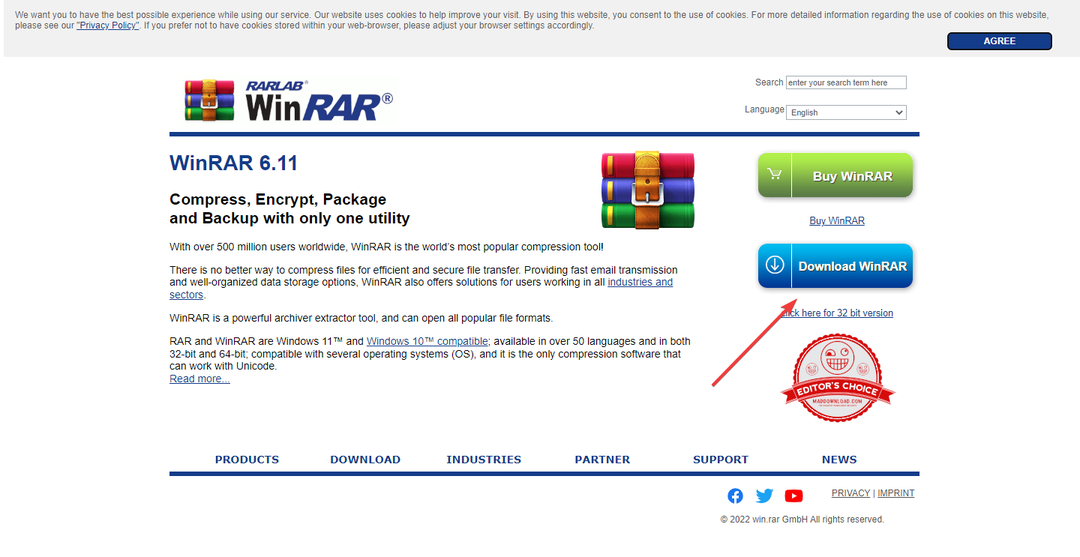Sazinieties ar savu organizāciju, vai ir iespējoti drošības iestatījumi
- Ja nevarat kopēt un ielīmēt tekstu no vienas vietas uz citu, tas parasti ir tāpēc, ka teksts ir pārāk garš standarta kopēšanai un ielīmēšanai.
- Šāda kļūda ir izplatīta Office programmās, piemēram, Outlook, un šodienas rakstā mēs mēģinām atrisināt šo problēmu.

XINSTALĒT, NOklikšķinot uz LEJUPIELĀDES FAILA
Šī programmatūra novērsīs izplatītas datora kļūdas, pasargās jūs no failu zudumiem, ļaunprātīgas programmatūras, aparatūras kļūmēm un optimizēs datoru maksimālai veiktspējai. Novērsiet datora problēmas un noņemiet vīrusus tūlīt, veicot 3 vienkāršas darbības:
- Lejupielādējiet Restoro datora labošanas rīku kas nāk ar patentētām tehnoloģijām (pieejams patents šeit).
- Klikšķis Sākt skenēšanu lai atrastu Windows problēmas, kas varētu izraisīt datora problēmas.
- Klikšķis Remontēt visu lai novērstu problēmas, kas ietekmē datora drošību un veiktspēju.
- Restoro ir lejupielādējis 0 lasītāji šomēnes.
Kopēšanas-ielīmēšanas funkcija ir lieliska funkcija, it īpaši, ja vēlaties pārsūtīt datus no vienas lietojumprogrammas uz citu. Tomēr šķiet, ka Office lietotājiem ir problēmas, jo viņi saskaras ar šeit nevar ielīmēt jūsu organizācijas datus parādās ziņojums.
Var būt, ka kopēšanas-ielīmēšanas funkcija nedarbojas, vai jūsu organizācija ir ieviesusi dažas politikas, kas ierobežo funkciju. Tomēr šajā rakstā mēs parādīsim dažādus veidus, kā apiet šo kļūdu.
Kāpēc es nevaru kopēt un ielīmēt programmā Outlook?
Tas notiek ar labākajiem no mums. Jūs strādājat ar dokumentu programmā Outlook un vēlaties kopēt rakstīto, taču teksts netiks ielīmēts. Tā vietā tiek parādīts ierobežojuma ziņojums, kurā teikts, ka nevar ielīmēt datus.
Tālāk ir minēti daži no visbiežāk sastopamajiem iemesliem, kāpēc tas notiek.
- Rakstzīmju ierobežojums – Kad saņemsiet šeit nevar ielīmēt jūsu organizācijas datus. ir atļautas tikai 25 rakstzīmes, vai šeit nevar ielīmēt jūsu organizācijas datus. ir atļautas tikai 200 rakstzīmes, tas nozīmē, ka esat pārsniedzis rakstzīmju skaita ierobežojumu, ko var ielīmēt uzreiz.
- Novecojusi programmatūra - Ja izmantojat vecāku Outlook versiju, iespējams, šī funkcionalitāte nav atjaunināta vai nav saderīga ar lietojumprogrammu.
- Drošības iestatījumi – Dažām organizācijām ir dažādi drošības iestatījumi, kas var ierobežot vai neļaut kopēt un ielīmēt programmā Outlook.
- Failu aizsardzība – Daži papīra dokumenti ir aizsargāti ar autortiesību likumiem, tāpēc jūs nevarat tos kopēt bez autora atļaujas.
- Jūsu tastatūras iestatījumi ir mainīti – Lai gan tas ir maz ticams, ja nesen esat veicis izmaiņas tastatūrā, kopēšanas un ielīmēšanas īsinājumtaustiņš var būt mainījies vai nedarbojas.
Kā atrisināt jūsu organizācijas datus Vai šeit nevar ielīmēt?
Pirms sākat izmantot iepriekš uzskaitītos nedaudz tehniskos risinājumus, vispirms pārbaudiet tālāk norādīto.
- Atjauniniet savas Office programmas. Dažās vecākās versijās kopēšanas-ielīmēšanas funkcija var nebūt atjaunināta.
- Mēģiniet nokopēt sadaļu ar mazāku rakstzīmju skaita ierobežojumu un pārbaudiet, vai tā ir problēma.
- Mēģiniet kopēt no cita faila. Dažreiz tā ir saistīta ar konkrētu failu, tādēļ, ja varat ielīmēt no cita, varat pārbaudīt, vai kopēšanas-ielīmēšanas funkcija darbojas, tikai ne ar konkrēto failu.
- Atjauniniet savu operētājsistēmu lai atbrīvotos no saderības problēmām ar Office programmām.
- Izslēdziet failu aizsardzību ja dokuments, no kura mēģināt kopēt, ir tikai lasāmā formātā.
- Pārbaudiet savas organizācijas datu piekļuves prasības. Dažreiz administratori ierobežo piekļuvi to lietotāju skaitam, kuri var kopēt un ielīmēt, lai aizsargātu datus.
1. Izveidojiet jaunu failu
Ja pastāv neliela iespēja, ka fails, no kura mēģināt kopēt, ir bojāts, varat mēģināt to izveidot no jauna. Mēģiniet kopēt faila saturu un ielīmēt to jaunā dokumentā.
Kopēšanas laikā noņemiet arī visu formatējumu, lai izvairītos no iepriekšējo problēmu pārsūtīšanas uz jauno failu. Saglabājiet jauno dokumentu un pēc tam mēģiniet vēlreiz kopēt datus.
2. Atbloķējiet kopēšanas un ielīmēšanas bloķēšanu programmā Microsoft In-tune
- Pārejiet uz savu pārlūkprogrammu un piesakieties savā Microsoft Intune.
- Izvēlieties klikšķi Klientu lietotnes un dodieties uz Lietotņu aizsardzības politikas opcijas labajā rūtī.

- Izvēlieties Esošie politikas iestatījumi.
- Dodieties uz Datu pārsūtīšana sadaļā.
- Zem Ierobežojiet izgriešanu, kopēšanu un ielīmēšanu starp citām lietotnēm opciju, noteikti atlasiet Jebkura lietotne opciju.

3. Pārinstalējiet Microsoft Office
- Nospiediet uzWindows taustiņu un izvēlieties Iestatījumi.

- Meklēt Vadības panelis un noklikšķiniet uz Atvērt.

- Izvēlieties Atinstalējiet programmu zem Programmas.

- Atrodiet Microsoft Office, ar peles labo pogu noklikšķiniet uz tā vai atlasiet Atinstalējietl augšējā izvēlnē.

- Lejupielādēt Office un izpildiet ekrānā redzamos norādījumus, lai pabeigtu instalēšanu.
Lietojumprogrammas atkārtota instalēšana var palīdzēt atbrīvoties no problemātiskajiem failiem, kas traucē kopēšanas un ielīmēšanas funkcijai.
Ja nekas cits neizdodas, apsveriet turpasadarbojoties ar Microsoft atbalstu un ziņot par problēmu. Problēma var būt saistīta ar lietojumprogrammu. Cerams, ka, veicot šīs darbības, jūs zināt, kā apiet šeit nevar ielīmēt jūsu organizācijas datus kļūdas ziņojums.
Mums ir arī daži padomi, kas var jums palīdzēt kopējiet un ielīmējiet no vietnēm, kas ierobežo funkciju, tāpēc noteikti izlasiet mūsu rakstu.
Paziņojiet mums, vai esat spējis atrisināt šo problēmu tālāk sniegtajā komentāru sadaļā.
Vai joprojām ir problēmas? Labojiet tos, izmantojot šo rīku:
SPONSORĒTS
Ja iepriekš minētie padomi neatrisina jūsu problēmu, jūsu datorā var rasties dziļākas Windows problēmas. Mēs rekomendējam lejupielādējot šo datora labošanas rīku (TrustPilot.com novērtēts kā lieliski), lai tās viegli risinātu. Pēc instalēšanas vienkārši noklikšķiniet uz Sākt skenēšanu pogu un pēc tam nospiediet Remontēt visu.